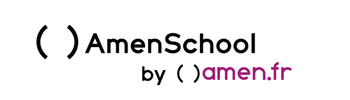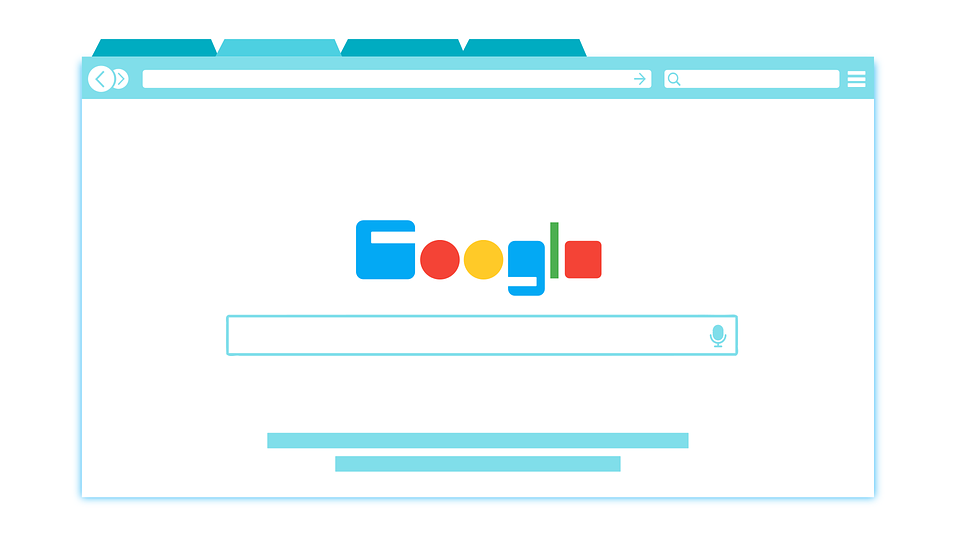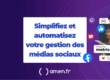Vous venez de créer votre site WordPress ? Félicitations ! Passons à présent à la prochaine étape !
La prochaine étape ? Permettre au moteur de recherche de Google de l’afficher dans ses résultats.
C’est ce qu’on appelle l’indexation. Les pages des sites indexés sont ainsi intégrées à une liste, l’index, dans laquelle les moteurs de recherche puisent chaque fois qu’ils affichent les résultats des recherches effectuées par les internautes.
Attention à ne pas confondre indexation et positionnement. Si l’indexation est la simple insertion d’un site Web dans l’index, le positionnement est l’ordre dans lequel les résultats de la recherche sont affichés.
De nombreux facteurs déterminent le positionnement d’un site Web, notamment la correspondance des mots saisis par l’utilisateur avec le contenu du site. Il ne s’agit pas d’une simple corrélation entre des mots, il s’agit en réalité d’une question beaucoup plus complexe : ce contenu répond-il réellement à la question que l’utilisateur s’est posée ?
Le référencement reprend ce concept en allant plus loin, mais nous nous concentrerons ici uniquement sur l’étape initiale, ou comment indexer correctement un site WordPress.
- Préparatifs
Avant de rentrer au cœur du sujet, il est important de savoir si votre site Web est prêt à être indexé.
Première étape, tout doit être fonctionnel et le contenu doit être entièrement finalisé. Il vous sera bien entendu possible d’apporter des modifications a posteriori, mais vous devez vous assurer que vos visiteurs ne rencontreront aucun problème.
Pour ce faire, passez en revue l’intégralité de vos textes et images. Cliquez ensuite sur tous les liens, du menu au pied de page.
Connectez-vous à votre tableau de bord WordPress et accédez à la liste de toutes les pages. Toutes vos pages publiées sont-elles correctes ? Mettez en brouillon les pages qui ne sont pas encore prêtes et supprimez celles dont vous n’avez plus besoin. Même chose pour les articles.
Après cet examen approfondi, vous êtes prêt à indexer votre site Web.
- Connexion à Google Search Console
Maintenant que tout est prêt, Google peut déjà trouver votre site et l’indexer automatiquement.
Mieux vaut cependant lui donner un coup de main pour accélérer l’opération ! À ce stade, nous allons utiliser l’outil Google Search Console. Connectez-vous à Google Search Console à l’aide de votre compte Google ou créez-en un spécifiquement à cet effet.
L’assistant vous propose alors deux options :
Domaine : vous pouvez vérifier votre domaine, y compris toutes les variantes.
Préfixe de l’URL : vous ne pourrez rechercher qu’une seule variante.
La méthode du domaine
Saisissez le nom de votre domaine (sans www et sans http/https).
Vous allez recevoir un code à ajouter aux enregistrements DNS de votre domaine. Sur Amen.fr, par exemple, vous devrez procéder comme suit :
Connectez-vous à votre espace utilisateur et rendez-vous sur votre domaine.
Sélectionnez Domaine et DNS, puis cliquez sur Configuration DNS et accédez au menu avancé.
Faites défiler la page et cliquez sur Ajouter un enregistrement.
Un nouveau champ s’affiche à la fin de la liste des enregistrements existants. Saisissez ici votre domaine dans le champ Nom, sélectionnez TXT dans le champ Type et collez la chaîne qui vous a été fournie dans Google Search Console dans le champ Valeur. Cliquez sur Appliquer pour enregistrer les modifications.
Retournez dans Google Search Console et cliquez sur Vérifier.
Cela peut prendre quelques minutes pour que les modifications DNS prennent effet.
La méthode du préfixe de l’URL
Si vous ne souhaitez pas travailler sur DNS, vous pouvez utiliser la méthode « préfixe de l’URL ». Entrez ici votre domaine complet (avec www et avec http/https).
Deux options s’offrent à vous :
- Télécharger un fichier HTML à la racine de votre site, ou
- Insérer un code dans la section <head> de vos pages Web.
Suivez les instructions pour vous connecter, puis cliquez sur Vérifier.
Parfait, maintenant Google sait que votre site existe ! Mais cela ne suffit pas pour indexer un site WordPress. Il vous reste une étape importante : fournir le sitemap, ou plan de site, de votre site Web à Google.
Avez-vous déjà installé un plug-in SEO sur votre site WordPress ? Les plug-ins les plus performants incluent la possibilité de générer automatiquement un sitemap.
En code XML, un sitemap est une liste de toutes les pages de votre site qui permet à Google d’ajouter toutes les URL à son index, sans avoir à explorer toutes les pages de votre site.
Si vous utilisez Yoast SEO, vous pouvez trouver le lien vers votre plan de site dans la section SEO > Réglages généraux > Fonctionnalités > Plans de site XML. Assurez-vous que l’option est activée. Maintenant, cliquez sur le point d’interrogation pour développer la section. Le lien Voir le plan de site XML apparaîtra.
Si vous utilisez Rank Math, trouvez votre sitemap en accédant à Rank Math > Paramètres du Sitemap. En haut de l’écran s’affiche alors le lien du sitemap. Copiez-le et retournez dans Google Search Console.
Dans Google Search Console, cliquez sur Sitemaps dans la section Index du menu de gauche. Dans le champ Ajouter un sitemap, entrez l’URL complète du sitemap et cliquez sur Envoyer. À ce stade, Google pourra voir toutes les URL qu’il contient et les ajouter à son index.
Bravo, vous venez d’indexer votre site WordPress !
Dans quelques jours, les rapports de Google Search Console commenceront à afficher des données. Si vous saisissez le nom de votre site dans le moteur de recherche Google, vous commencerez à voir vos pages apparaître dans les résultats. Cela peut prendre un certain temps.
Conclusion
Indexer un site WordPress n’est pas difficile, mais il est toujours préférable de faire une vérification approfondie avant de soumettre votre sitemap à Google.
Il vous suffit à présent d’optimiser le référencement de votre site pour qu’il s’affiche en priorité dans les résultats de recherche. Pour en savoir plus, n’hésitez pas à consulter notre article.